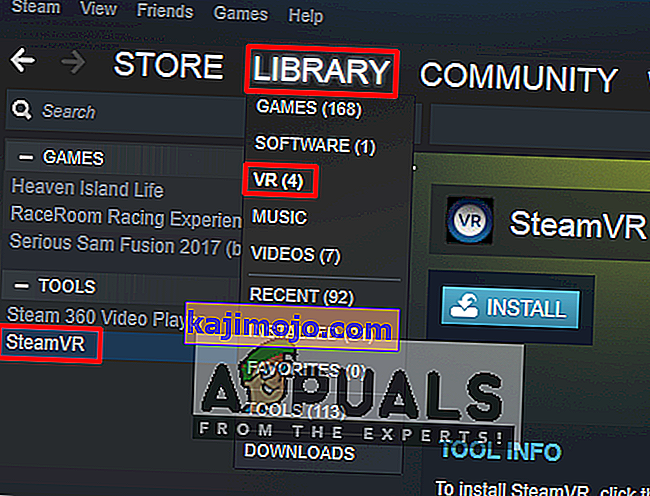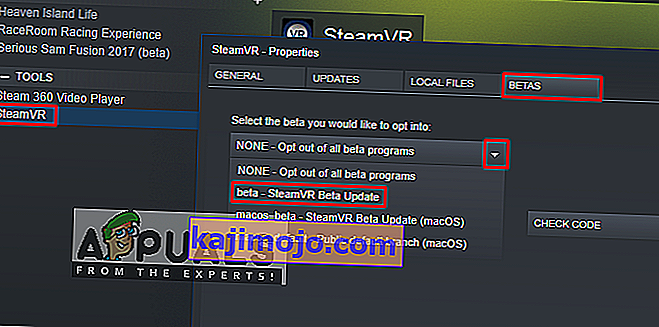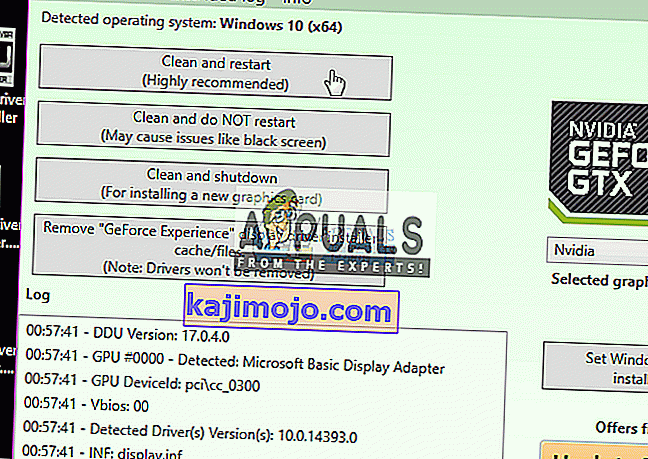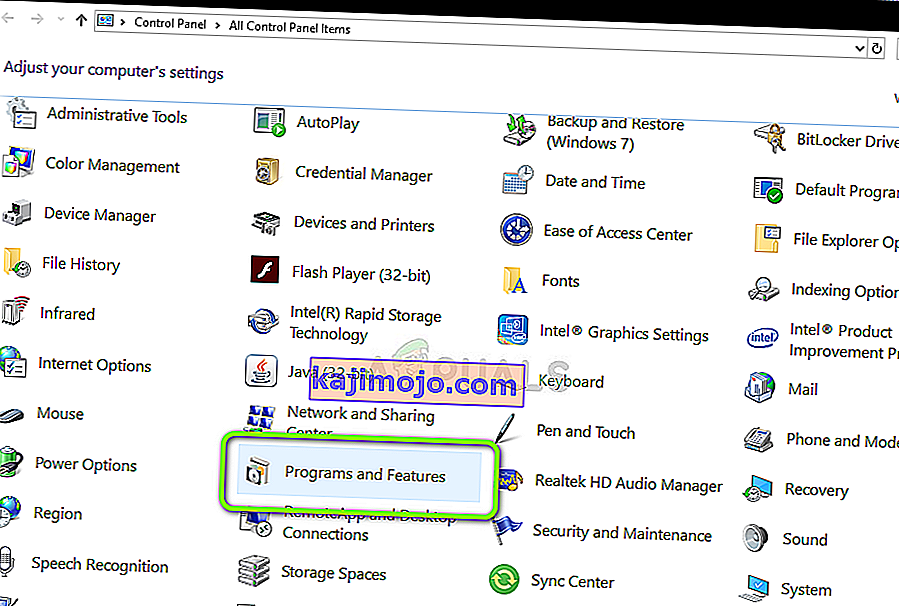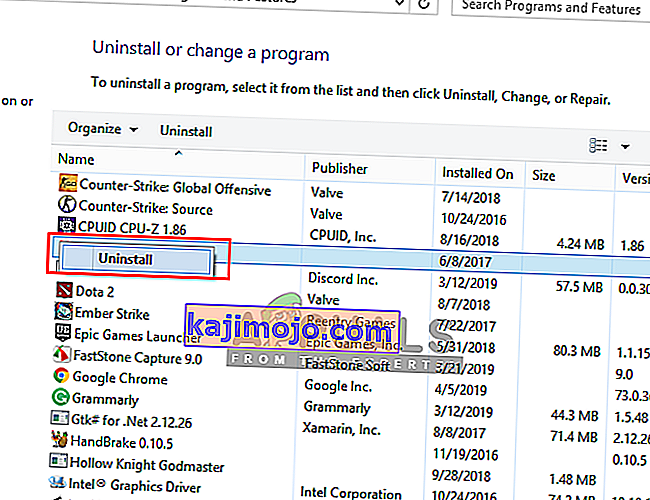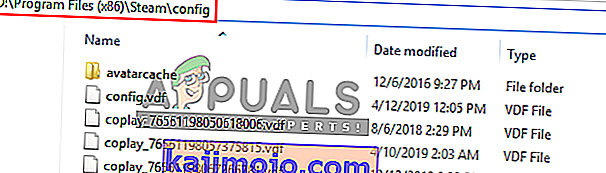SteamVR ir virtuālās realitātes platforma, kuru Valve ir izstrādājusi kā Steam paplašinājumu. SteamVR piedāvā 360 grādu, pilnas istabas VR pieredzi. Par to oficiāli paziņoja 2015. gada 1. martā Mobilās pasaules kongresā. Kā platforma SteamVR atbalsta ne tikai savus HMD, piemēram, Vive, bet arī citus HMD, piemēram, Rift.

Tomēr lietotājiem rodas kļūdas ziņojums “ Error Starting SteamVR ”, mēģinot atvērt programmu SteamVR. Pilns kļūdas ziņojums ir “ Error: Shared IPC Compositor Connect Failed (306) ”. Šajā rakstā mēs apspriedīsim daudzos iemeslus, kuru dēļ var izraisīt šo kļūdu.
Kas izraisa SteamVR kļūdu 306?
Tā kā SteamVR datorā izmanto daudz komponentu, salīdzinot ar parasto Steam, ir vairāki iemesli, kas var izraisīt šo kļūdas ziņojumu. Šeit ir daži iemesli, kāpēc tas var notikt:
- HDMI kabelis : Visvienkāršākais un izplatītākais iemesls būs jūsu HDMI kabelis, kas savieno kārbu ar jūsu sistēmu. Ja jūsu HDMI kabelis neatrodas grafikas kartes HDMI porta primārajā slotā, tas parādīs šo kļūdu un nevarēs startēt SteamVR.
- SteamVR atjauninājumi : dažos gadījumos SteamVR atjauninājumi var būt atbildīgi par šo konkrēto kļūdu. Vairāki lietotāji, kas nonāk līdzīgā situācijā, ir ziņojuši, ka viņiem izdevās atrisināt problēmu pēc SteamVR nomaiņas uz beta versiju.
- Grafikas draiveri : Vēl viens iespējamais gadījums, kad rodas šī kļūda, ir tad, kad izmantojat atjauninātus vai novecojušus grafikas draiverus. Tas var padarīt SteamVR nesaderīgu ar jūsu specifikāciju.
Tagad, kad jums ir pamata izpratne par problēmas būtību, mēs virzīsimies uz metodēm. Zemāk jūs atradīsit metožu kolekciju, ko citi līdzīgā situācijā esošie lietotāji ir veiksmīgi izmantojuši, lai atrisinātu problēmu.
1. metode: Primārā HDMI porta izmantošana
Dažreiz šī kļūda var būt saistīta ar jūsu HDMI kabeli, tas nozīmē, ka jūsu VR HDMI kabelis var nebūt jūsu sistēmas primārajā HDMI portā. Mums vienmēr jāizmanto primārais ports, lai VR darbotos pareizi. Dažreiz arī adapteri vai starpinstrumentu; pievienojot kastes HDMI kabeli grafikas kartes HDMI pieslēgvietai, nevajadzētu izmantot. Tātad, labāks būs savienojums ar VR HDMI kabeli, kas nāk no kastes, tieši ar grafikas kartes HDMI pieslēgvietu.
- Izņemiet Monitora HDMI kabeli no grafikas kartes galvenā porta
- Tagad ielieciet VR kabeli sadaļā “ Main Port / Primary Port ”, kas nāk no VR kastes

- Monitora kabelis var būt sekundārajā pieslēgvietā, jo tas joprojām darbosies, kamēr VR nedarbosies
- Tagad aizveriet SteamVR logu un restartējiet to vēlreiz.
Tiem, kuriem ir tikai viens ports, VR varat izmantot tikai savu galveno HDMI pieslēgvietu vai arī varat saņemt adapteri, ja tas darbojas ar jūsu sistēmu.
2. metode: izmēģiniet SteamVR beta versiju
Vairāki lietotāji novērsa 306. kļūdu, mainot SteamVR rekvizītu iestatījumus. Īpašību iestatījumos jums ir cilne BETAS, un tur jūs varat izvēlēties VR beta versiju, kurā izvēlēties. Pēc noklusējuma tas tiks atlasīts kā neviens, taču jūs varat mainīt to uz beta versiju un gaidīt, kamēr SteamVR to atjauninās. Lai mainītu SteamVR uz beta, rīkojieties šādi:
- Datorā atveriet lietotni Steam
- Zem bibliotēkas atradīsit “ SteamVR ”
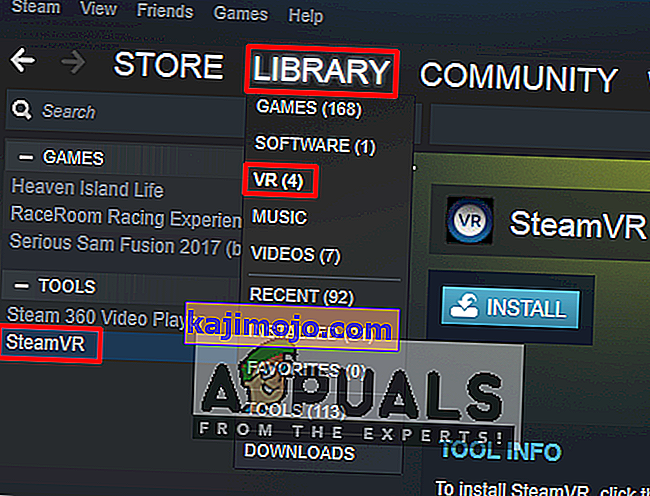
- Tagad ar peles labo pogu noklikšķiniet uz SteamVR un pēc tam noklikšķiniet uz Rekvizīti
- Pēc tam atlasiet cilni “ BETAS ”
- Šeit nolaižamajā izvēlnē “ Atlasiet beta versiju, kurā vēlaties izvēlēties ” atlasiet “ beta - SteamVR Beta atjaunināšana ”
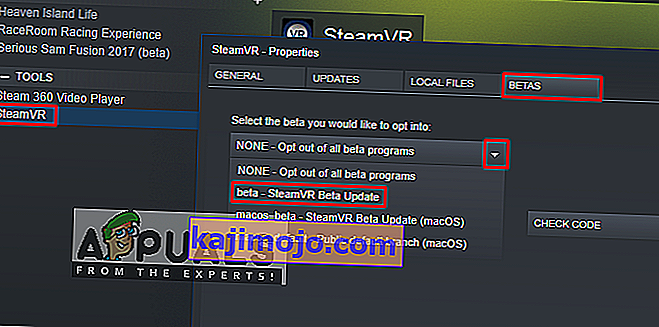
- Aizveriet logu un pagaidiet, līdz SteamVR pabeidz atjaunināšanu.
- Ja vēlaties to izslēgt nākotnē, varat vēlreiz atlasīt “ Neviens - atteikties no visām beta programmām ”.
3. metode: grafisko draiveru manuāla instalēšana
Kā izrādās, viens iemesls, kas var izraisīt 306. kļūdu, ir novecojis grafikas draiveris. Vairāki ietekmētie lietotāji ir ziņojuši, ka problēma vairs nerodas pēc tam, kad viņi ir atjauninājuši Nvidia Graphics draiverus uz jaunākajiem vai atinstalējot un pēc tam to atkārtoti instalējot. Arī Nvidia Vulkan var sajaukt draiverus, ja failos ir nepareizs bibliotēkas ceļš.
Šajā metodē mēs atinstalēsim grafikas draiverus un pēc tam manuāli instalēsim tos no ražotāja vietnes. Pirms sākat drošajā režīmā, noteikti lejupielādējiet šeit redzamo draiveru atinstalēšanas programmu un saglabājiet to darbvirsmā vai ārējā diskā.
- Izpildiet mūsu rakstā sniegtos norādījumus par datora sāknēšanu drošajā režīmā
- Kad esat sācis drošajā režīmā, varat kopēt DDU failu uz darbvirsmu, ja to saglabājāt USB un izvelciet uz darbvirsmas
- Tagad atveriet Display Driver Uninstaller , noklikšķinot uz DDU ikonas
Piezīme. Tas var parādīt “ Windows 8.1 ” sistēmas noteikšanai, pat ja jūs izmantojat Windows 10, tas ir normāli
- Varat izvēlēties opciju Kartes tips , kuru izmantojat
- Tad izlase pirmā iespēja " Clean un Restart ", tas prasīs kādu laiku, lai apstrādātu tīru atinstalēt un tad būs sistēmas Reboot
- Pēc sistēmas atsāknēšanas normālā režīmā varat doties uz grafikas kartes ražotāja vietni un instalēt jaunākos draiverus
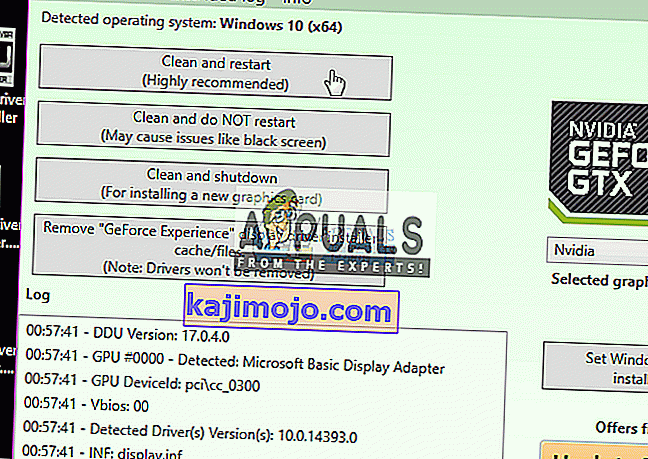
4. metode: Natural Locomotion atinstalēšana
Natural Locomotion vai NaLo ir apmaksāta lietotne, kas roku svārstības pārveido par lokomotīves ievadi kustībai. Tas ir ļoti noderīgi spēlēšanai VR, mazliet palīdz arī ar slimībām. Bet tas var izraisīt 306 kļūdu, jo viņu izmantotais draiveris vēl nav saderīgs ar SteamVR beta versiju. Jums tas ir jāinstalē un jāmēģina palaist SteamVR ar kustības izlīdzināšanu. Veiciet tālāk norādītās darbības, lai to atinstalētu:
- Sākuma izvēlnē vai meklējot dodieties uz vadības paneli
- Tagad atveriet programmu un funkcijas
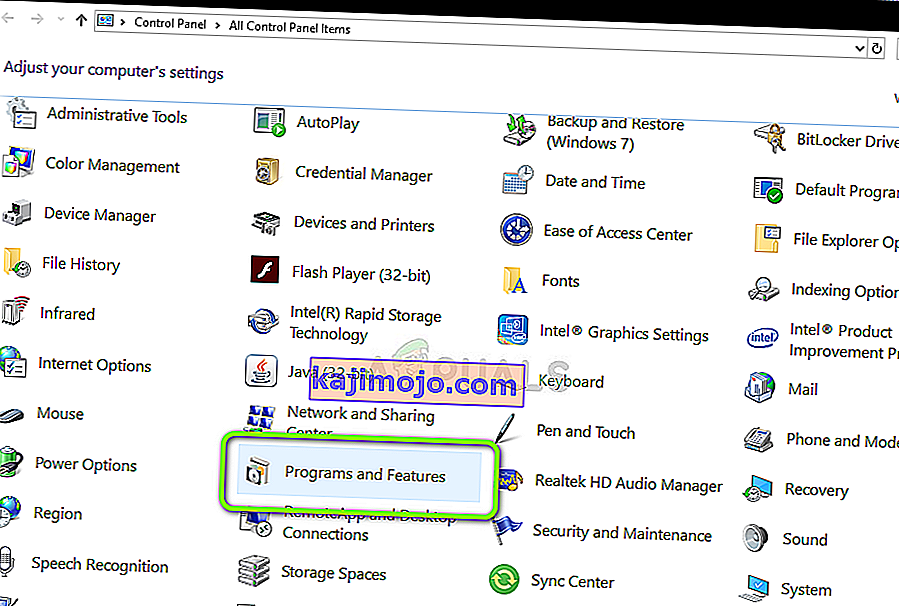
- Atrodiet Natural Locomotion un atinstalējiet to
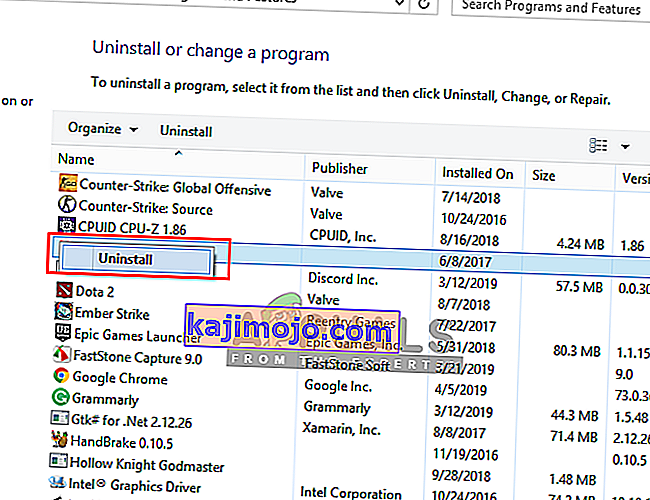
- Dodieties arī uz tvaika direktoriju un atveriet konfigurācijas mapi:
D: \ Program Files (x86) \ Steam \ config
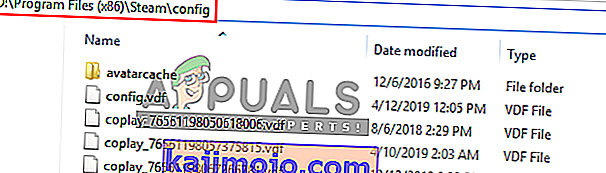
- Pēc tam no konfigurācijas noņemiet divas lokomotīves mapes
- Tagad atveriet SteamVR un pārbaudiet to kustības izlīdzināšanā